Ваши цитаты
Войти

|
|
Читалка - С компьютером на ты. Самое необходимое
Название : С компьютером на ты. Самое необходимое
Автор : Егоров А. А. Категория : Другая компьютерная литература
Цитата: Ваш комментарий:
Анонимная заметка
создания нового проекта (рис. 9.37).
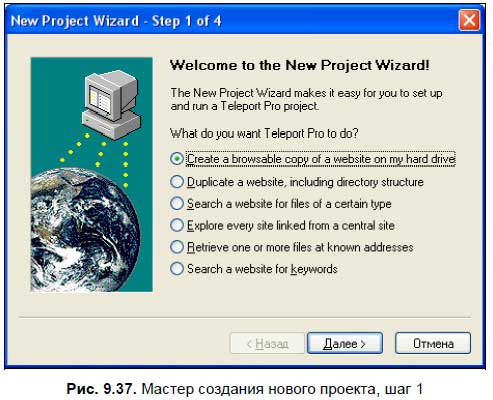
Как видите, возможностей у программы очень много — вы можете не просто скачать весь сайт, а скачать с него страницы выборочно в соответствии с вашим запросом. Все действия выполняются с помощью мастера, так что никаких сложностей с освоением программы не возникнет — разработчики сделали ее достаточно функциональной, при этом максимально упростили ее интерфейс. Выберите пункт Create a browsable copy of a website on my hard drive (Создать локальную копию сайта на жестком диске) и нажмите кнопку Далее. На втором шаге (рис. 9.38) вам нужно ввести адрес сайта и указать, на какую «глубину» вы хотите сохранять страницы. Если поставите цифру 1, то программа сохранит главную страницу и страницы, на которые ведут ссылки с нее. Чем больше значение, тем больше уровней связанных страниц программа сохранит. 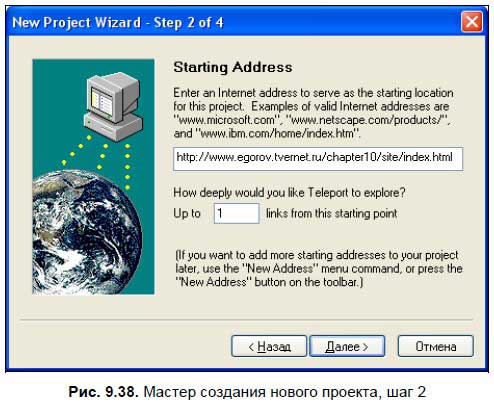
На третьем шаге (рис. 9.39) программа поинтересуется, что вы хотите скачивать с сайта — просто текст (Just text), текст и графику (Text and graphics), текст, графику и звук (Text, graphics, and sound) или все (Everything). 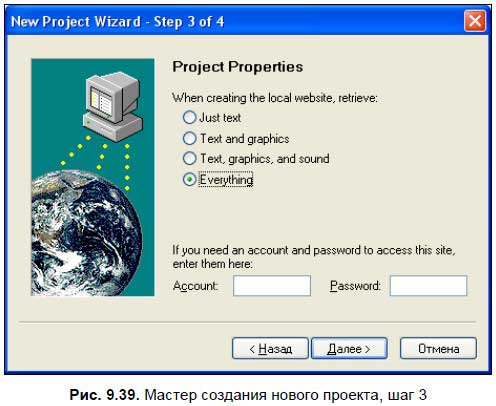
Следующий шаг — завершающий. Нажмите кнопку Готово, чтобы выйти из мастера. Теперь проект появится в списке слева и программа предложит сохранить информацию о сайте в виде файла с расширением ttp. Сохраните и нажмите кнопку Start на панели, чтобы начать загрузку: 
Как видите, здесь те же самые кнопки, как и в любом стандартном менеджере закачек. Закачку можно остановить, отменить или поставить на паузу. После закачки список файлов отобразится в правой части рабочего окна (рис. 9.40). 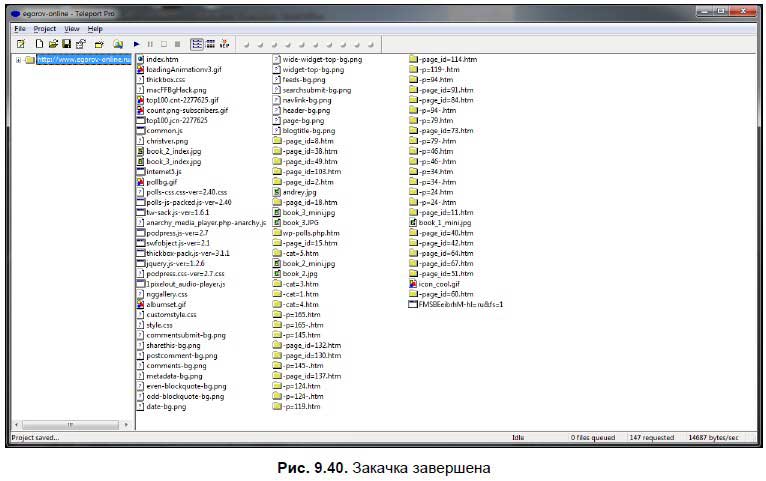
Обратите внимание на три кнопки на панели инструментов справа — с их помощью можно изменять отображение закачанных файлов. Кнопка List View: 
Она включает отображение файлов в виде обычного списка. Такой вид показан на рис. 9.40. Кнопка Detail View: 
Включает отображение файлов в детальном виде — кроме имени файла можно узнать его размер, в какой папке он находится, дату его скачивания и адрес в Интернете. Если вы нажмете кнопку Show Only New, отображаться будут только новые файлы: 
Чтобы посмотреть файлы, которые вы скачали, нажмите кнопку Open Project Folder: 
Откроется окно Проводника с папкой, где расположен закачанный сайт. Щелкните на файле index.html, чтобы открыть главную страницу. Проекты обычно сохраняются в папку с документами — каждый сайт находится в отдельной папке. В целом Teleport Pro очень удобная программа, которая может пригодиться вам, если ваше время пребывания в Сети ограничено. Затем можете попробовать более продвинутую версию программы — Teleport Ultra. Здесь больше возможностей, правда, и стоит она в несколько раз дороже. 9.5. БрандмауэрыИнтернет и локальные сети таят в себе много опасностей. Кроме компьютерных вирусов, которые могут вывести из строя операционную систему и нанести много вреда, Интернет опасен тем, что им пользуется множество недобропорядочных людей[67]. С помощью специального программного обеспечения они могут проникнуть на ваш компьютер и добыть различную информацию, которая хранится у вас на жестком диске. Это может быть имя пользователя и пароль доступа в Интернет или какие-либо важные документы. Чтобы этого не произошло, необходимо использовать специальные программы для защиты компьютера от несанкционированных вторжений — брандмауэры (межсетевые экраны, firewalls). Если вы выходите в Интернет через локальную сеть, то наличие такой программы крайне желательно. Даже если у вас в качестве операционной системы установлены Windows XP Service Pack 2, Windows Vista или Windows 7, имеющие встроенный брандмауэр, то дополнительный брандмауэр также желательно установить. Как показала практика, встроенное в Windows приложение не гарантирует достаточной защиты. Основная задача межсетевых экранов — обеспечивать безопасность компьютера и следить за активностью сетевых программ (таких, как ICQ, различные менеджеры закачек и прочего софта, имеющего сетевые возможности).
Программ-брандмауэров существует множество. После того как вы немного освоитесь с компьютером, можете попробовать Outpost Firewall. Программа распространяется условно-бесплатно, пробную версию можно загрузить с сайта http:// www.agnitum.ru. Она отличается высокой эффективностью и надежностью, однако имеет немного сложный интерфейс и настройки. Лучший выбор для начинающего пользователя ПК — Kaspersky Internet Security 2011. Кроме того что эта программа защищает компьютер от вирусов, она может контролировать сетевые приложения, имеет гибкие возможности настройки и при этом отличается простым интерфейсом. Подробнее об Internet Security 2011 читайте в разд. 3.3.2. Дистрибутив последней версии программы можно загрузить с сайта http://www.kaspersky.ru. Кроме Kaspersky Internet Security 2011 и Outpost Firewall существует еще множество программ подобного рода. В Интернете можно без проблем найти информацию о них. Неплохой обзор по брандмауэрам смотрите по адресу http://www.3dnews.ru/ software/firewall/. В конечном итоге, какой именно брандмауэр использовать, решать вам. Лично я рекомендую Kaspersky Internet Security 2011, а затем, возможно, найдется что-нибудь получше. Однако наличие программы подобного типа на компьютере крайне необходимо. Что дальше? (Вместо послесловия)Вот и заканчивается моя книга. Надеюсь, прочитав ее, вы многому научились. Правда, многие вещи придется осваивать самостоятельно. Разумеется, я описал далеко не все программы, нужные для работы на ПК — сделать это попросту невозможно. Впрочем, знать все вовсе и необязательно. Вам достаточно лишь разобраться с программами, необходимыми для вашей ежедневной работы. Если вы, например, работаете секретарем в |